Uporaba aplikacij z osebnim pogledom v aplikaciji Microsoft Teams
Nekatere aplikacije imajo osebno zmogljivost aplikacije, tako da jih lahko uporabljate zunaj kanala ali klepeta, vendar še vedno v aplikaciji Teams.
OneNote vam na primer ponuja zasebni delovni prostor v aplikaciji Teams, planner in wrike pa ponujata pregled vseh opravil na vseh tablah, ki ste jih vi ali vaša skupina dodali kot zavihke kanala.
Dodajanje osebnega programa
Pojdite na aplikacije na levi strani aplikacije Teams, nato pa poiščite ali prebrskajte kategorije aplikacij in poiščite nove. Poiščite aplikacije z osebno aplikacijo , ki je navedena kot zmogljivost.
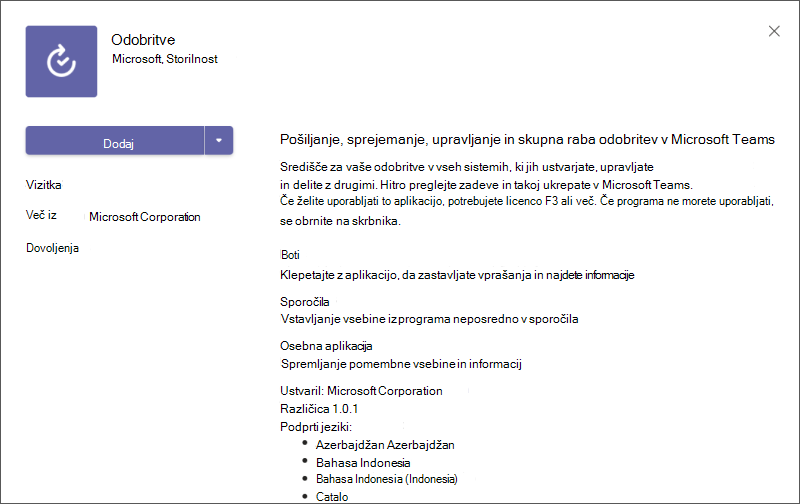
Če dodate aplikacijo, preprosto pritisnite gumb Dodaj.
Dostop do osebnega programa ali pripenjanje osebnega programa
Na levi strani aplikacije Teams izberite Več dodanih aplikacij in 
Namig: Morda boste videli tudi aplikacije, za katere vaša organizacije menijo, da bi jih želeli.
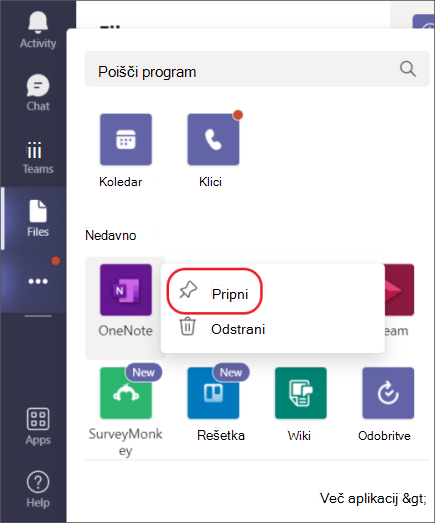
Z desno tipko miške kliknite poljubno ikono aplikacije, da 










